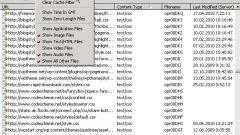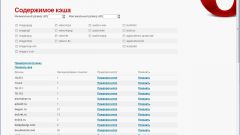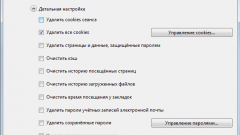Вам понадобится
- Браузер Opera.
Инструкция
1
После запуска браузера откройте его меню и в разделе «Страница» найдите подраздел «Средства разработки». В нем выберите пункт «Кэш», и Opera загрузит страницу с заголовком «Содержимое кэша». Если у вас установлена какая-либо из ранних версий браузера и в меню нет такого пункта, введите в адресную строку opera:cache и нажмите клавишу Enter - результат будет таким же.
2
Загруженная страница содержит таблицу с перечислением имен доменов, файлы которых сохранены в кэше. В колонке с названием «Закэшировано ссылок» указано количество сохраненных страниц каждого домена. В столбцы «Предпросмотр» и «Показать» каждой строки помещены ссылки на подробный просмотр содержимого кэша для каждого домена в отдельности. Ссылки «Предпросмотр всех» и «Показать все» над таблицей предназначены для просмотра полного содержания хранилища без разделения файлов по принадлежности к определенному домену.
3
В начале этой страницы есть набор чекбоксов в четырех колонках. Выставляя в них метки, вы можете фильтровать списки содержимого кэша по типам файлов. Правда, типы здесь представлены не привычными расширениями файлов, а передаваемыми в заголовках http-запросов кодами - например, image/gif, video/flv, audio/midi и т.д. Выставьте отметки в чекбоксах левой колонки, если хотите видеть в списке только файлы изображений. Для отображения только видеороликов используйте чекбоксы второй колонки. В третий столбик помещены коды звуковых файлов. Правая колонка отвечает за отображения текстовых файлов - страниц, скриптов, описаний стилей и т.д.
4
Если вы хотите просмотреть содержимое кэша Opera без использования самого браузера, найдите адрес размещения этого хранилища на странице «О программе». Чтобы ее загрузить, раскройте меню и выберите пункт с таким названием в разделе «Справка». Полный путь к нужной папке помещен напротив надписи «Кэш» в секции «Пути» этой страницы - скопируйте его, вставьте в адресную строку менеджера файлов и нажмите кнопку Enter.
Источники:
- как в опере временные файлы